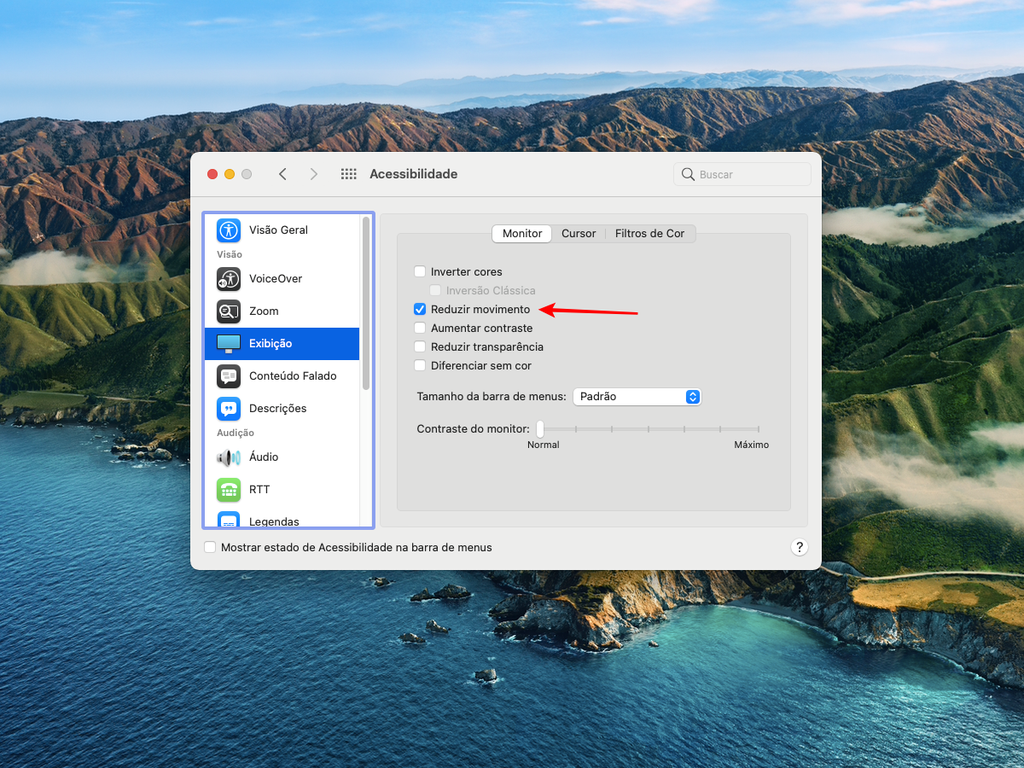Como reduzir animações do Mac
Por Thiago Furquim | Editado por Guadalupe Carniel | 21 de Outubro de 2021 às 14h00

As animações do Mac surgiram com o lançamento do primeiro macOS, o Cheetah (10.0). De lá para cá, os efeitos de transição — como minimizar uma janela e abrir um app no dock — ficaram ainda mais refinados e tornam a experiência de uso do computador da Apple bastante fluída e interativa.
- Como mudar a exibição de abas do Safari no Mac
- Como esconder o contador de notificações em apps do Mac
- Como configurar duas saídas de áudio simultâneas no Mac
- Como usar o Gift Card da Apple
No entanto, alguns Macs mais antigos podem demonstrar lentidão e, até, pequenos travamentos ao tentar reproduzir as animações — principalmente em uma versão mais recente do macOS. Também é comum que usuários achem tudo muito exacerbado e queiram reduzir os movimentos do Mac para simplificar a interação com os apicativos, janelas, Mission Control, Central de Notificações e outros recursos do sistema.
A boa notícia é que você pode ajustar essa configuração facilmente e reduzir as animações do Mac. Confira, abaixo, o passo a passo que preparamos para você.
Como reduzir animações do Mac
Passo 1: na barra de menus, clique no botão "Apple" e selecione "Preferências do Sistema...". Depois, vá em "Acessibilidade".
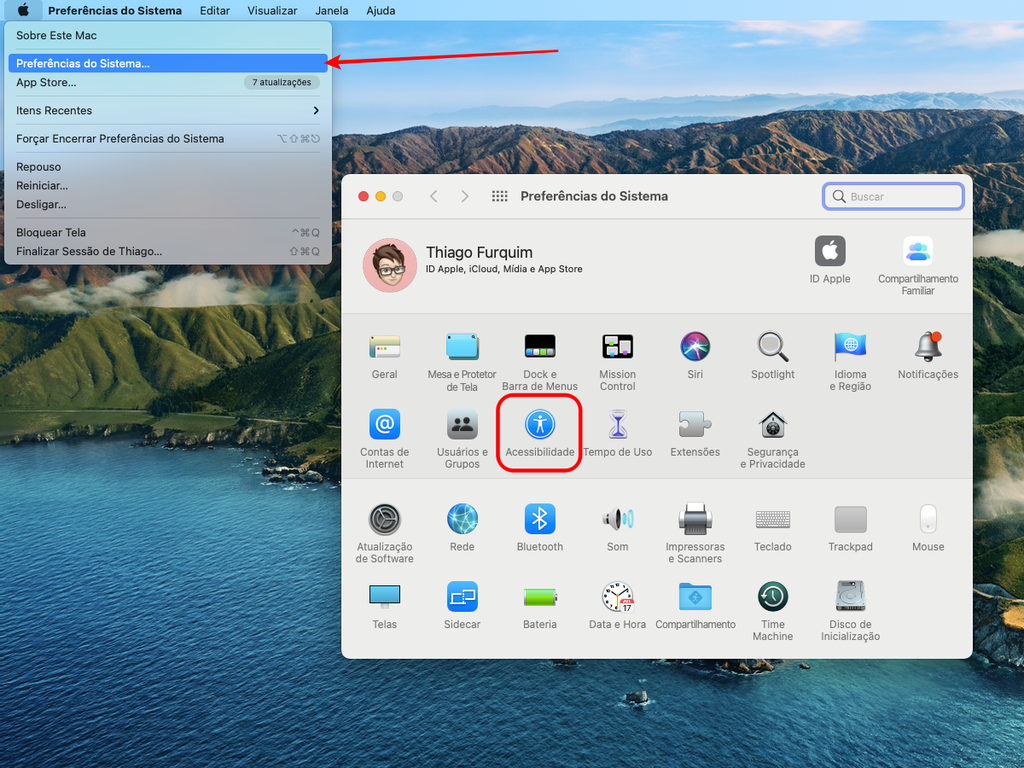
Passo 2: procure na aba lateral pela opção "Exibição" e marque a caixa seletora em "Reduzir movimento".